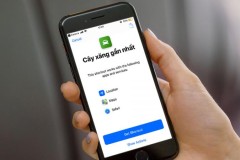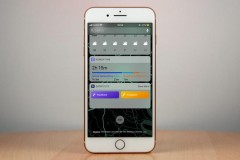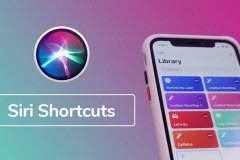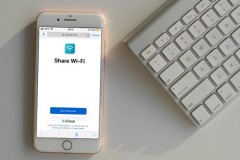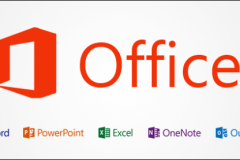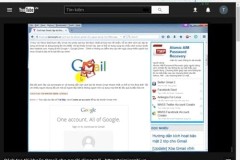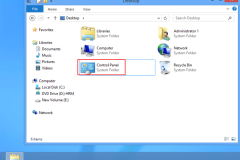Chỉ cần iPhone của bạn chạy phiên bản iOS 12 và cài đặt sẵn ứng dụng Siri Shortcuts, hãy làm theo các bước hướng dẫn dưới đây để tạo ảnh động.
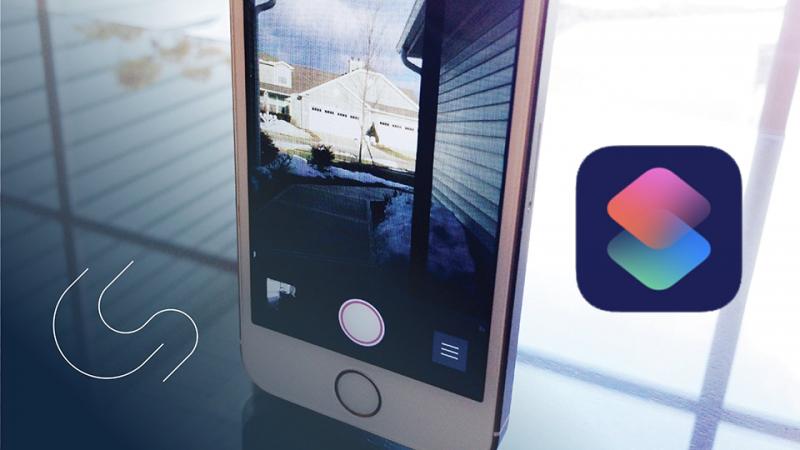
Ứng dụng Siri Shortcuts mang lại cho ta rất nhiều tác vụ cực kì hữu ích, chỉ cần bạn bỏ chút công sức ra mày mò là được. Tuy nhiên, nếu bạn không có thời gian thì hãy theo dõi loạt bài viết của mình về các phím tắt hữu ích trên Siri Shortcuts.
Trong bài viết này mình sẽ giới thiệu về cách tạo nên một tấm ảnh động GIF cực kì đơn giản. Để thực hiện các bạn hãy làm theo các bước hướng dẫn dưới đây:
Lưu ý: iPhone của bạn phải chạy iOS 12 và cài đặt sẵn ứng dụng Siri Shortcuts trên App Store
Bước 1: Mở ứng dụng Siri Shortcuts trên iPhone của bạn lên, sau đó chuyển sang mục Gallery > Kéo xuống dưới và tìm mục Photography.
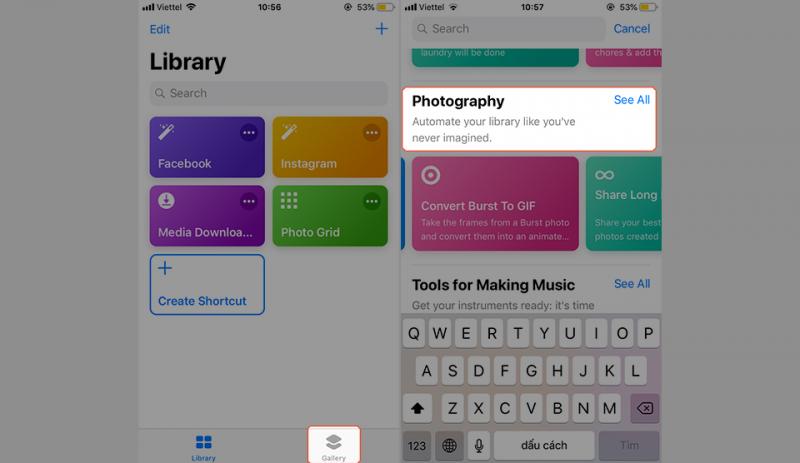
Bước 2: Ở đây hãy tìm tính năng “Convert Burst To GIF”, chọn vào tính năng này để cài đặt phím tắt > Màn hình xác nhận cài đặt hiện ra, chọn Get Shortcut.
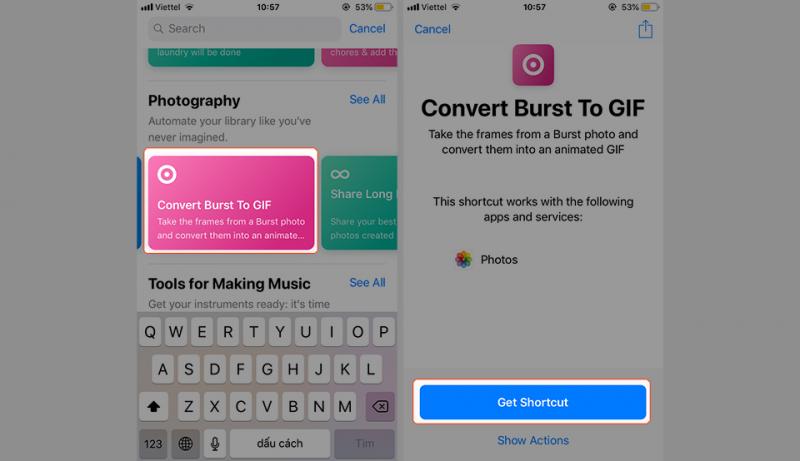
Bước 3: Ra ngoài màn hình chính và vào ứng dụng Camera của iPhone. Chúng ta sẽ tiến hành tạo một loạt tấm ảnh chụp liên tiếp (Burst). Hãy giữ biểu tượng chụp ảnh của camera iPhone để camera chụp lại liên tiếp nhiều tấm, ghi lại chuyển động muốn tạo ảnh GIF > Sau đó hãy vào ứng dụng Siri Shortcuts và chọn vào phím tắt “Convert Burst To GIF”.
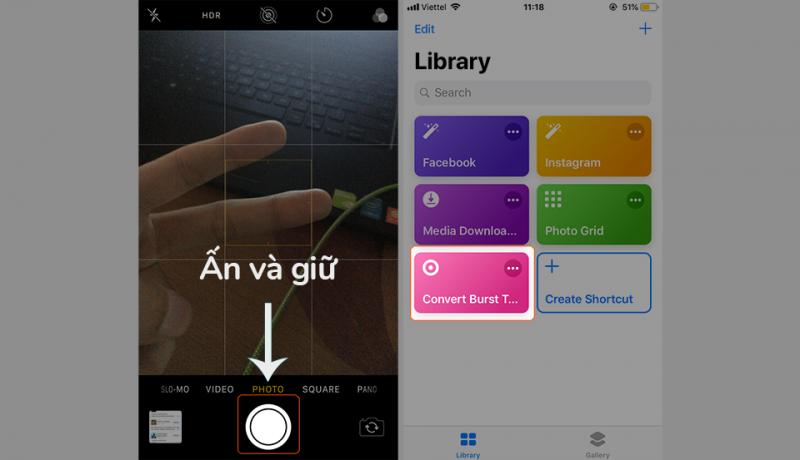
Bước 4: Ứng dụng sẽ tự động tìm thấy các tấm ảnh liên tiếp (Burst) mà chúng ta đã tạo ở bước 3, chọn vào tấm ảnh đó và chọn Done > Done > Bảng xác nhận hiện ra hãy chọn “Save to Photos”.
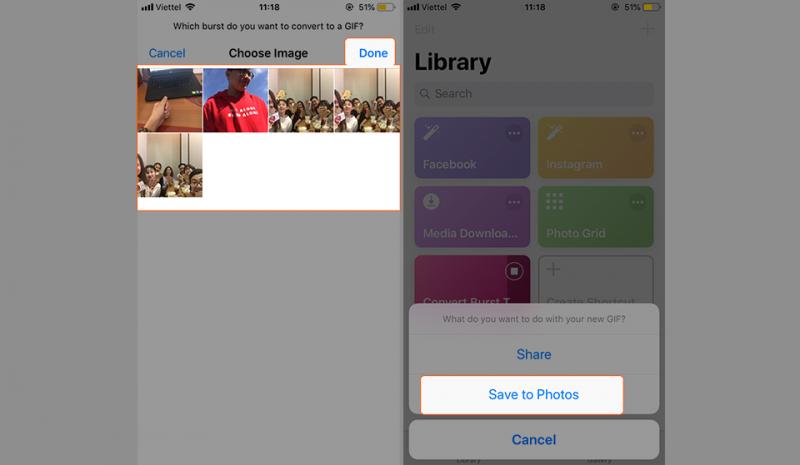
Giờ bạn đã có tấm ảnh động GIF bằng cách ghép nhiều tấm ảnh chụp liên tiếp rồi đấy. Chúc bạn áp dụng thành công thủ thuật và đừng quên chia sẻ với bạn bè của mình nhé!